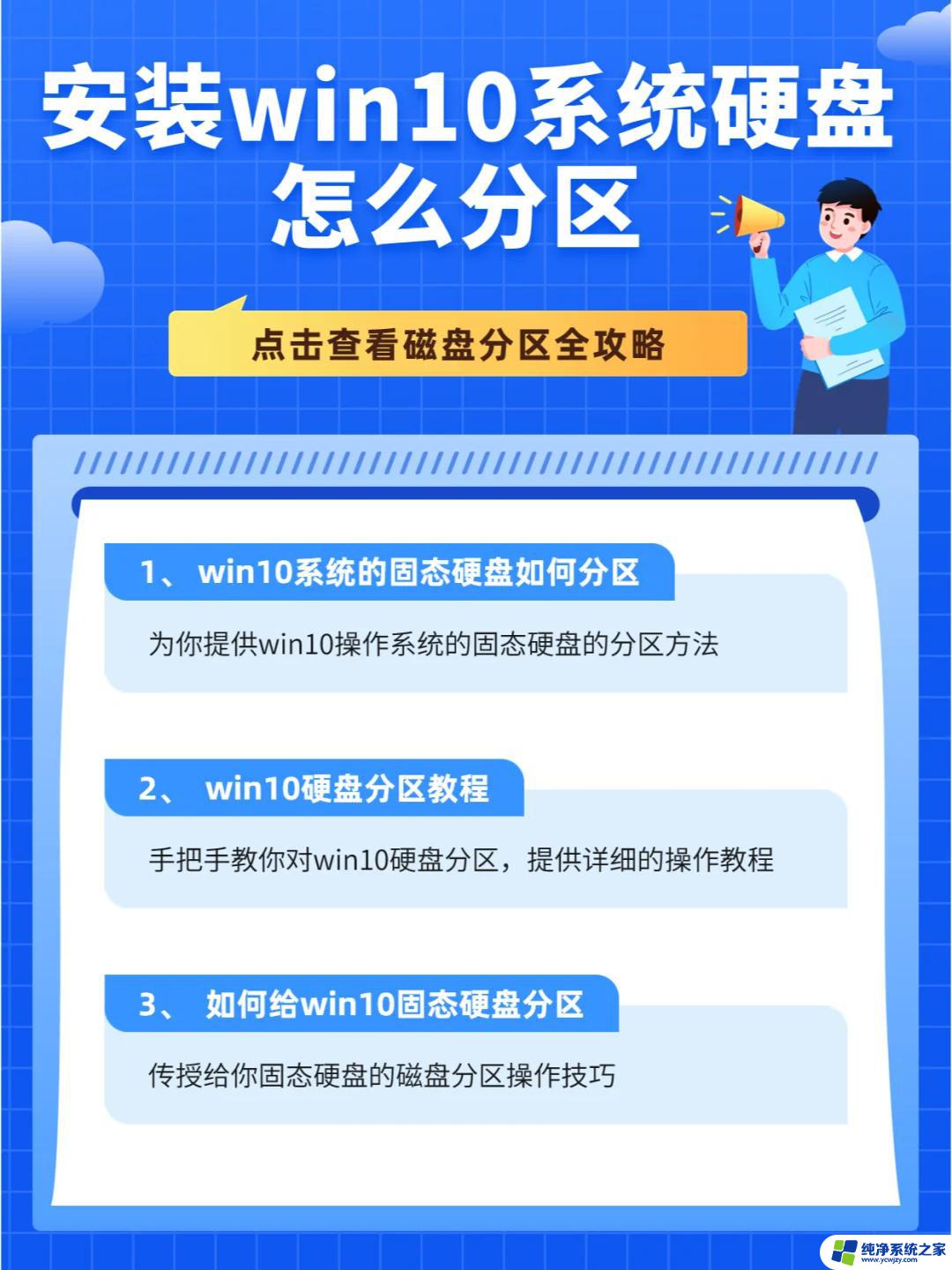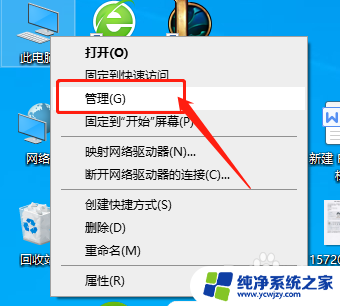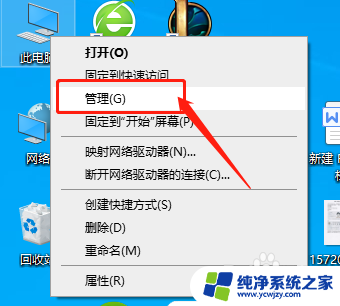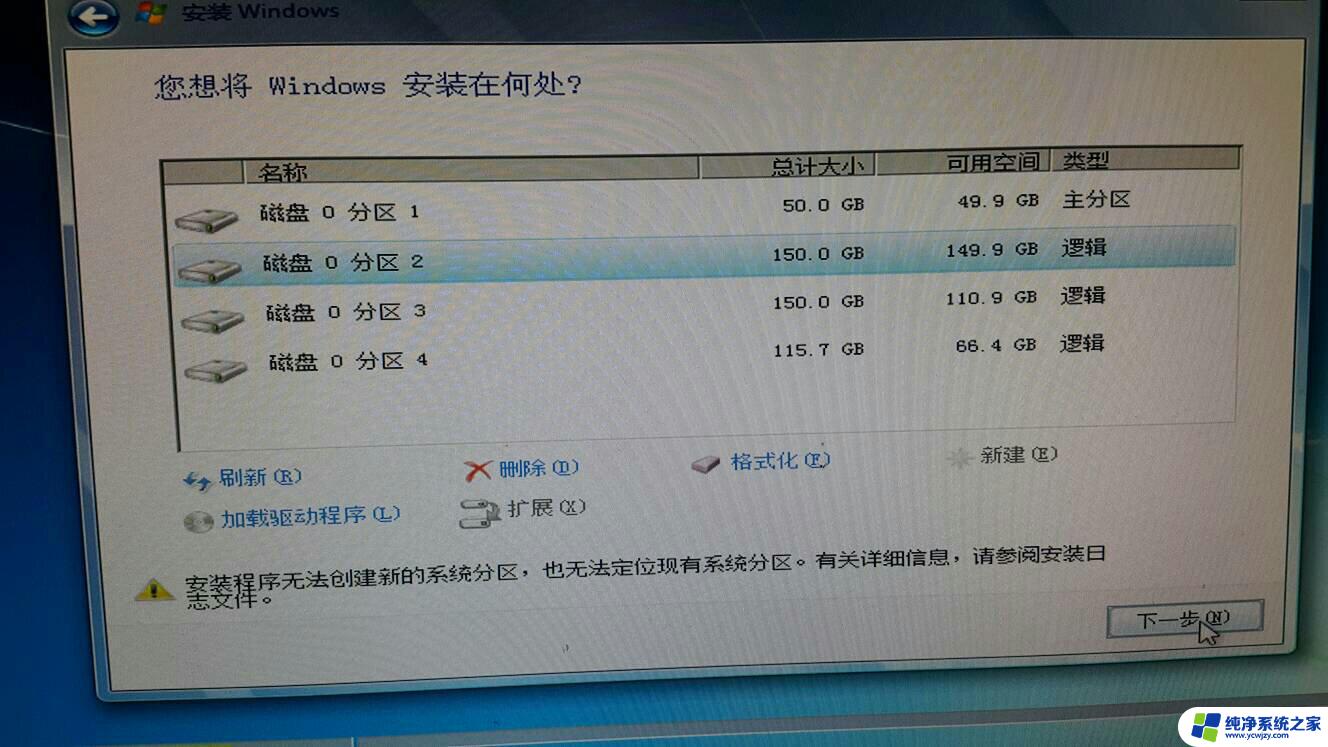win10安装版分区 win10安装时如何分区硬盘
Win10安装版分区是安装Windows 10操作系统时进行的磁盘分区操作,在安装Windows 10之前,我们需要对硬盘进行分区,以便在安装过程中将操作系统和其他文件存储在不同的分区中。分区可以帮助我们更好地管理硬盘空间,提高系统的运行效率。如何在Win10安装时进行硬盘分区呢?在本文中我们将为您介绍一些分区硬盘的方法和技巧,帮助您顺利完成Win10操作系统的安装。
步骤如下:
1.启动win10安装程序后
一直到选择哪个硬盘分区安装系统的时候
如果是一块新硬盘,就得分区才能安装系统

2.选中"未分配空间",点击"新建"
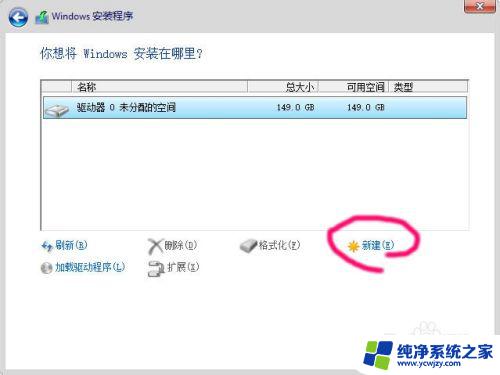
3.C盘给个30G左右的,大概填个30000MB,点击"应用"
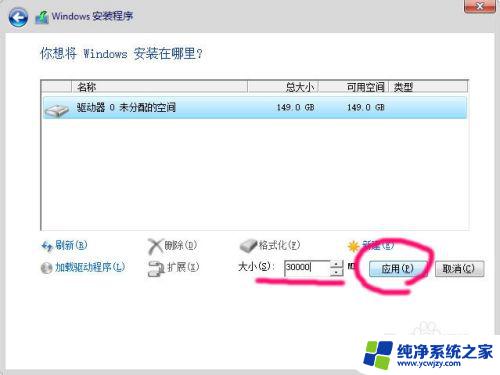
4.这个所谓的额外分区,给吧
不给是很麻烦的,果断点"确定"
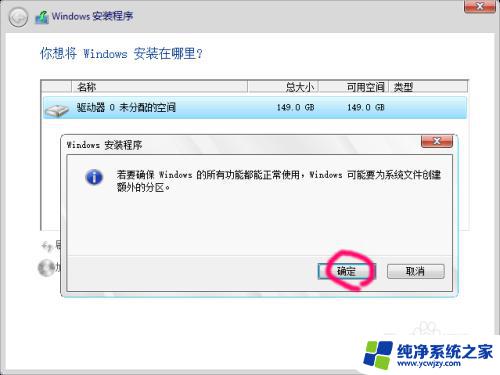
5.再点击"未分配空间"
D盘也给30G,大概30000MB.再点"应用"
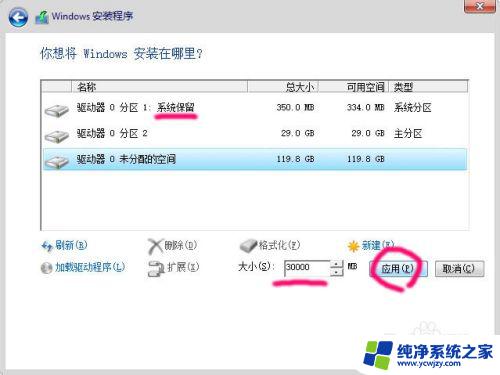
6.安装程序有个硬伤,连额外分区在内,只能四个分区
所以,所以,把剩下的都给E盘,点"应用"
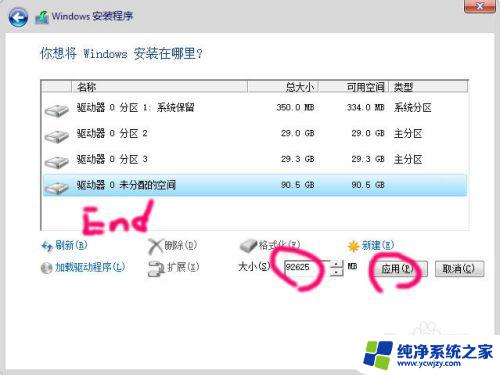
7.分区完毕后,要正常使用,就得给每个分区做格式化
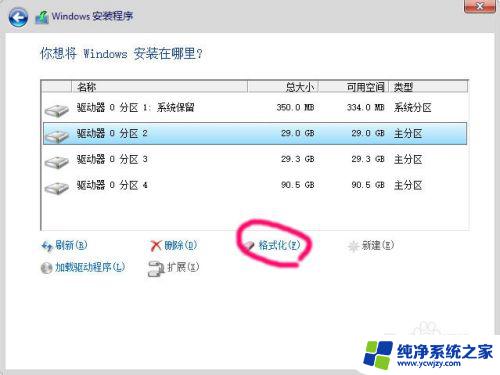
以上是win10安装版分区的所有内容,如果您遇到这种情况,可以按照本文的方法进行解决,希望本文能够帮助到您。